Hoe je Fedora Linux gemakkelijk kunt upgraden
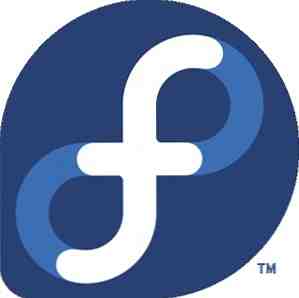
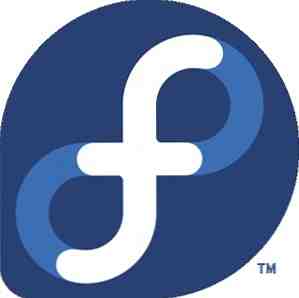 Terwijl een van onze MakeUseOf-auteurs een geweldige handleiding schreef over het upgraden van Ubuntu naar de nieuwste versie, hebben we er geen aangeboden die gebruikers hielp bij het upgraden van hun Fedora Linux. Just Got Better with The Fedora 16 Beta Distribution Linux is nu net beter met de Fedora 16 Beta-distributie Linux-distributies zijn met sprongen vooruit gegaan en die verbeteringen worden zichtbaar in de nieuwste bètaversies. Fedora, een van de topdistributies met GNOME 3, is niet anders en zou ... Read More installatie naar de nieuwste en beste moeten zijn. Gelet op enkele van de functies die in recente Fedora-releases zijn verschenen (zoals GNOME 3 GNOME 3 Beta - Welcome To Your New Linux Desktop GNOME 3 Beta - Welcome To Your New Linux Desktop Lees Meer voor Fedora 15, GRUB 2 voor Fedora 16 , en mogelijk Btrfs voor Fedora 17), zal upgraden je veel voordelen opleveren.
Terwijl een van onze MakeUseOf-auteurs een geweldige handleiding schreef over het upgraden van Ubuntu naar de nieuwste versie, hebben we er geen aangeboden die gebruikers hielp bij het upgraden van hun Fedora Linux. Just Got Better with The Fedora 16 Beta Distribution Linux is nu net beter met de Fedora 16 Beta-distributie Linux-distributies zijn met sprongen vooruit gegaan en die verbeteringen worden zichtbaar in de nieuwste bètaversies. Fedora, een van de topdistributies met GNOME 3, is niet anders en zou ... Read More installatie naar de nieuwste en beste moeten zijn. Gelet op enkele van de functies die in recente Fedora-releases zijn verschenen (zoals GNOME 3 GNOME 3 Beta - Welcome To Your New Linux Desktop GNOME 3 Beta - Welcome To Your New Linux Desktop Lees Meer voor Fedora 15, GRUB 2 voor Fedora 16 , en mogelijk Btrfs voor Fedora 17), zal upgraden je veel voordelen opleveren.
Dus, hoe precies doen we dit?
Hulpvolle informatie
Voordat ik begin, houd er rekening mee dat het in de Linux-gemeenschap over het algemeen aangeraden is om eenvoudig een schone installatie uit te voeren in plaats van Fedora Linux te upgraden. Dit wordt aanbevolen omdat een schone installatie u een schoon besturingssysteem zal opleveren, zonder verouderde pakketten, configuratiebestanden en andere “rommel” dat kan worden gegenereerd door een upgrade. Bovendien behandelen sommige distributies het upgraden naar nieuwere versies beter dan andere, dus wordt er gezegd dat dit een algemenere regel is.
Het kan echter voorkomen dat het niet echt nodig is om een schone installatie uit te voeren, omdat je alles dat is geïnstalleerd wilt behouden en je tevreden bent met de “zindelijkheid” van je harde schijf. Ik heb ontdekt dat Fedora een van de beste is in het upgraden naar nieuwere versies (ondanks dat zelfs de Fedora-community niet expliciet aanbeveelt om het upgradepad te gebruiken).
Naar mijn ervaring heeft Ubuntu een meer gecompliceerde manier om te upgraden naar releases die meer dan een periode van 6 maanden verwijderd zijn, en zelfs directe upgrades hebben meestal een aantal problemen als ze voltooid zijn. Fedora heeft deze problemen nooit gehad, dus ik zou het meer dan iets anders aanbevelen.
upgrading
Er zijn twee verschillende manieren waarop je je Fedora Linux-installatie kunt upgraden. In werkelijkheid zijn er meer dan twee verschillende methoden, maar de twee die ik noem zijn de enige echte manieren om een gemakkelijke, succesvolle upgrade te krijgen.
U kunt upgraden met behulp van een hulpprogramma genaamd “preupgrade”, of upgrade met behulp van de dvd-versie van de gewenste Fedora-release.
Preupgrade gebruiken
Het preupgrade-hulpprogramma heeft een aantal voordelen en “nadelen” via de dvd. Met preupgrade hoeft u alleen het installatieprogramma en de pakketten op uw systeem te downloaden die moeten worden bijgewerkt. Bij het downloaden van de dvd, download je ook veel pakketten (zoals verschillende serverpakketten) die je niet eens hebt en die gewoon op de dvd zitten, onaangeroerd.
preupgrade verandert ook automatisch al je opslagplaatsen (zelfs de aangepaste) om de nieuwere opslagplaatsen te gebruiken, hoewel ik geloof dat de dvd dit ook doet. Wat betreft alle geclaimde nadelen, blijkbaar loopt de upgrade niet zo goed als de dvd, maar ik heb er nog geen problemen mee gehad, dus ik beschouw dat alleen als een gerucht.

Om het preupgrade-hulpprogramma te gebruiken, moet u het via de pakketbeheerder installeren of uitvoeren sudo yum installeer preupgrade. Om het te starten, moet je een terminal openen als je dat nog niet hebt gedaan en moet worden uitgevoerd sudo preupgrade.

Er verschijnt een venster waarin u wordt verwelkomd bij het hulpprogramma en vervolgens wordt gevraagd naar welke release u wilt upgraden. U kunt er ook voor kiezen om alpha / beta / op te nemen”rawhide” versies door op het juiste selectievakje te klikken, maar doe dit op eigen risico omdat ze niet stabiel zijn, definitieve releases.

Als u nog een keer op Volgende klikt, wordt het identificatie- en downloadproces al gestart. Zodra dit is voltooid, wordt u gevraagd uw computer opnieuw op te starten, waar het zal opstarten naar het gedownloade installatieprogramma en het upgradeproces doorloopt. Na nog een keer te zijn opgestart, zou u moeten worden opgestart in uw bijgewerkte systeem, met alle programma's, bestanden en instellingen intact.
Gebruik van de dvd

Om de dvd te gebruiken, moet je de dvd-ISO downloaden en op een dvd-schijf branden (of schrijven hoe je Linux met gemak kunt installeren met behulp van UNetbootin Linux met gemak installeren met behulp van UNetbootin We hebben al over Linux gesproken en waarom je zou het moeten proberen, maar waarschijnlijk is het moeilijkst om aan Linux te wennen, maar voor Windows-gebruikers is de eenvoudigste manier ... Lees meer op een USB-stick die groot genoeg is). Als dat is voltooid, plaatst u de dvd in uw optische station, start u de dvd op en doorloopt u de eerste stappen van het installatieprogramma. Op een gegeven moment zal het detecteren wat het momenteel op je harde schijf staat en alle instanties van Fedora die al zijn geïnstalleerd identificeren. Het zou je huidige exemplaar moeten vinden en vragen of je het wilt upgraden. Kies die optie en ga verder met de rest van het installatieprogramma totdat de upgrade is voltooid. Vervolgens kunt u opnieuw opstarten en moet u zich binnen uw bijgewerkte systeem bevinden.
Andere experimentele keuzes
Andere methoden voor upgraden zijn mogelijk, maar worden niet beschreven in dit artikel. Als u echt geïnteresseerd bent in wat ze zijn, kunt u hier naar alle upgrade-opties gaan.
Conclusie
Het upgradepad van Fedora is redelijk naadloos in vergelijking met andere distributies en werkt uitzonderlijk goed. Het biedt flexibiliteit en gebruiksgemak, wat eigenlijk alles is wat u zou kunnen vragen van een upgrade. Ik hou vooral van het vermogen van Fedora om direct naar elke release te upgraden (zoals van F13 naar F15 zonder eerst naar F14 te moeten upgraden). De dichtstbijzijnde Ubuntu komt tot de update tussen LTS-releases, maar voor andere moet je upgraden van de ene release naar de volgende, helemaal totdat je klaar bent.
Wat denk je van de opties om Fedora Linux te upgraden? Hoe vergelijk je ze met andere distributies? Nog andere gedachten? Laat het ons weten in de comments!
Ontdek meer over: Fedora.


